Как разделить страницу на 4 части в Microsoft Word
Каким бы важным ни было качество вашего контента, также важно, чтобы он был визуализирован и представлен в аккуратной и понятной форме. Например, если ваш документ Word изобилует словами сверху вниз, разделение его содержимого на четыре части может упростить понимание читателем. В сегодняшнем уроке мы рассмотрим несколько способов легко разделить документ Word на четыре разных части.
Как разделить страницу на 4 части в Microsoft Word
Вы можете разделить и создать четыре четверти или секции из страницы в Microsoft Word двумя способами.
- Использование параметра «Ярлыки»
- Создав таблицу 2×2
1]Разделите страницу Word на 4 четверти, используя ярлыки
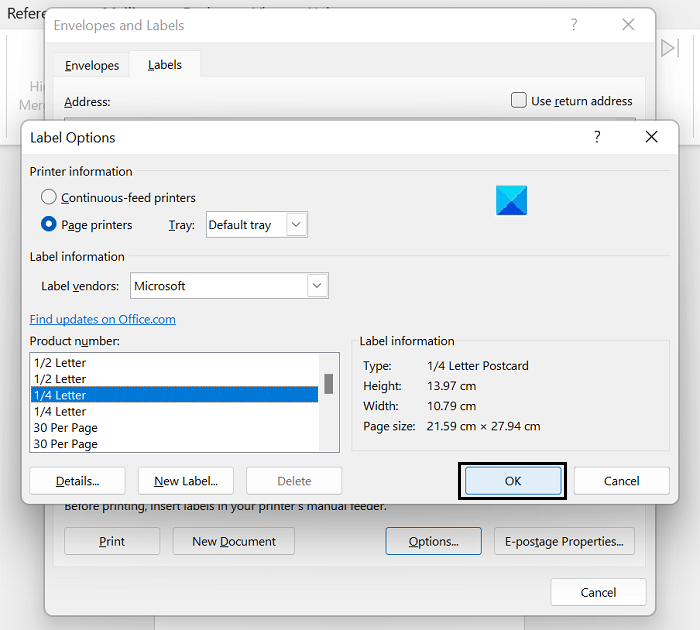
Правильный официальный способ выполнить работу — разделить лист A4 Word на ¼ столбца с помощью параметра «Ярлыки». Вот что вам нужно сделать:
Программы для Windows, мобильные приложения, игры - ВСЁ БЕСПЛАТНО, в нашем закрытом телеграмм канале - Подписывайтесь:)
- Откройте новый документ Word и на ленте параметров вверху нажмите «Рассылки».
- В разделе создания вы увидите параметр «Ярлыки». Нажмите на нее, чтобы открыть диалоговое окно «Конверты и этикетки».
- Здесь нажмите на параметры и из списка вариантов в разделе «Номер продукта» выберите ¼ Letter.
- Нажмите «ОК», и вы вернетесь в диалоговое окно «Конверты и этикетки».
- Нажмите «Новый документ», и откроется новый файл, который будет разделен на 4 поля одинакового размера, простирающиеся от угла к углу страницы.
Выборочная информация может идти в соответствующем углу. Теперь ваша страница разделена на четыре части, и вы можете писать текст на каждой из них отдельно.
2]Разделите страницу Word на 4 четверти, создав таблицу 2 × 2.
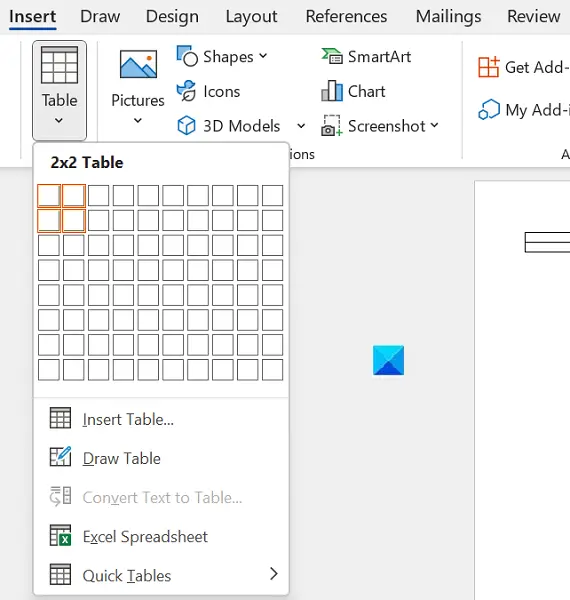
Другой способ, которым вы можете разделить страницу документа Word на 4 части, равные или неравные, как вы хотите, — это вставить таблицу 2 × 2 и впоследствии удалить из нее границы, чтобы она выглядела разделенной на 4 части. кварталы.
- Откройте новый документ Word и на вкладке «Вставка» нажмите «Таблица» и выберите, чтобы ввести таблицу 2 × 2.
- Чтобы таблица занимала всю страницу и выглядела как четыре четверти, перетащите правый и нижний угол таблицы соответственно.
- Вставляйте тексты в строки и столбцы по своему усмотрению, думая о них как о разных кварталах.
- Если вы обнаружите, что линии границ слишком толстые, вы можете изменить их, щелкнув ленту «Дизайн» и далее выбрав «Границы страницы».
Это также простой способ сделать так, чтобы ваша страница выглядела так, как будто она разделена на 4 части в MS Word.
Как разделить страницу Word на 3 столбца?
Подобно четырехстороннему разделу, вы также можете разделить страницу на две или три половины в Microsoft Word. Чтобы разместить три столбца на одной странице MS Word, щелкните вкладку «Макет». Откройте раскрывающийся список «Столбцы» и выберите «Три». Вы можете иметь более трех столбцов, используя параметр «Больше столбцов».
Что такое разрыв раздела в Word?
Используя форматирование разделов, вы можете применять разные макеты страниц к разным разделам одного и того же документа. Разрыв раздела используется для разделения страницы на разные разделы. С их помощью каждый раздел можно форматировать независимо. Например, один раздел может состоять из одного столбца, а другой — из двух и более.
Мы надеемся, что теперь вы сможете разделить свою страницу Word в соответствии с вашими потребностями.
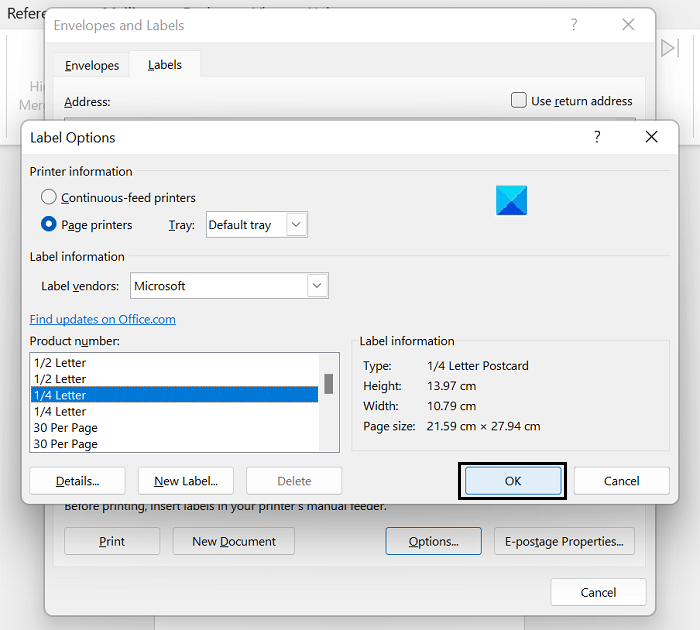
Программы для Windows, мобильные приложения, игры - ВСЁ БЕСПЛАТНО, в нашем закрытом телеграмм канале - Подписывайтесь:)